Win7系统如何设置不待机状态
1、首先我们在电脑桌面任一空白的地方鼠标右键点击一下,然后在弹出的功能列表中再点击“个性化”功能键。
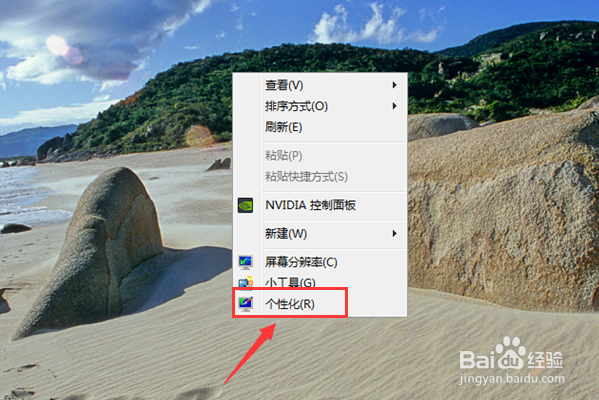
2、这时会弹出“个性化”页面,我们点击页面右下方的“屏幕保护程序”功能键。
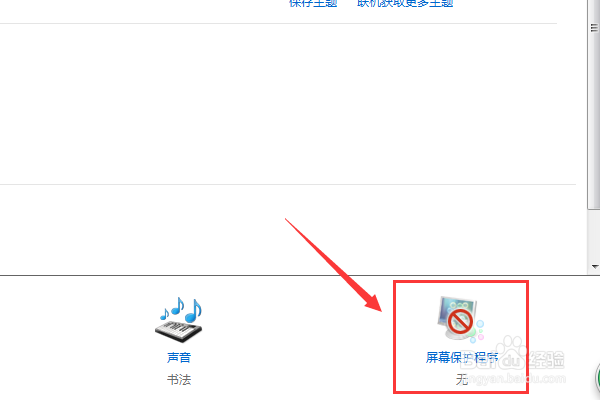
3、然后页面会弹出“屏幕保护程序设置”的对话框,我们找到对话框中的“更改电源设置”功能键后点击它(在对话框的左下角位置)。
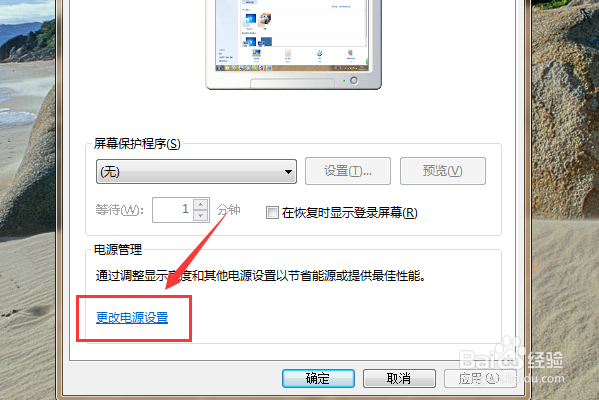
4、之后会弹出“电源选项”页面,如果我们的电脑电池设置的是平衡模式,我们就点击它右边的“更改计划设置”按键;如果是节能模式,就点击节能右边的“更改计划设置”按键。
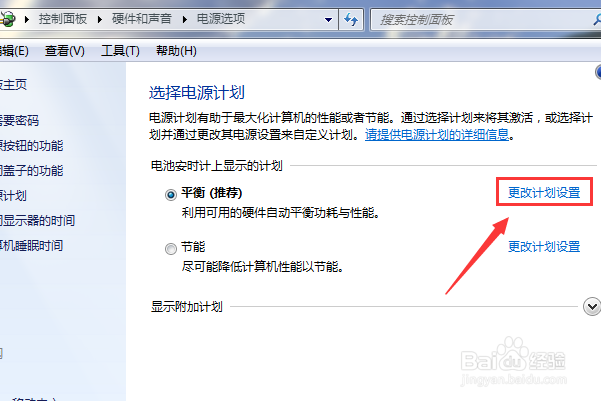
5、接着我们在弹出的页面的“使计算机进入睡眠状态”栏中,分别在“用电池”和“接通电源”这里设置“从不”,这样计算机就不会进入待机状态了。
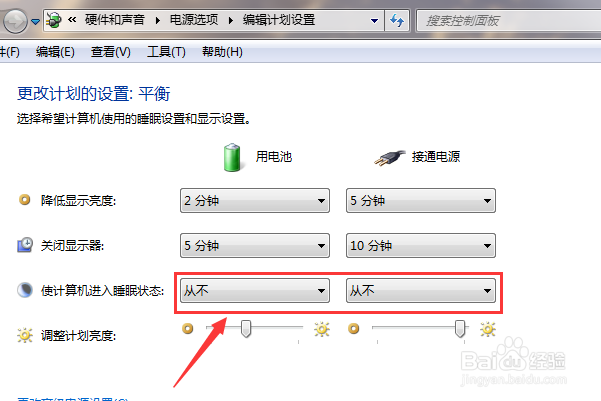
1、我们也可以点击控制面板中的“硬件和声音”按键进行设置。点击开始→控制面板,然后在控制面板页面找到“硬件和声音”按键后点击它。
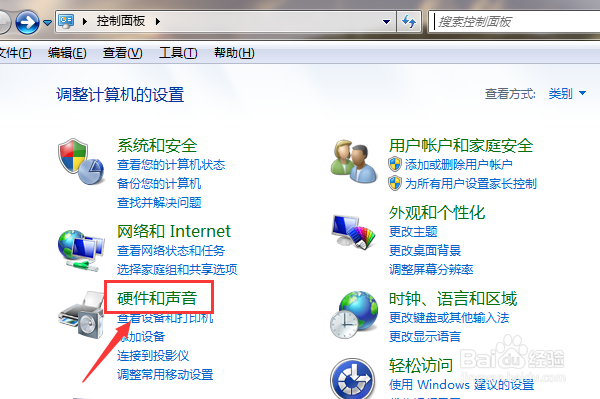
2、接着在“硬件和声音”页面,我们再点击“电源选项”功能键。
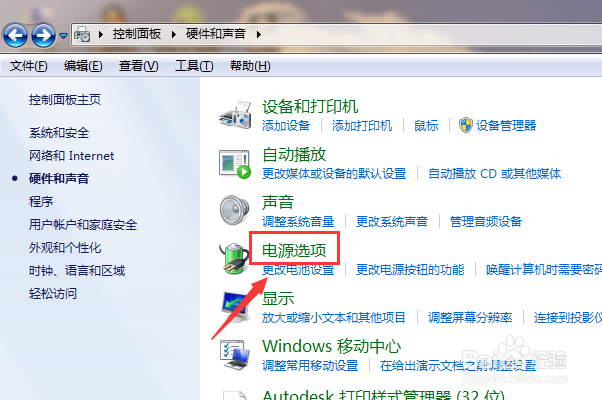
3、最后我们回到方法一中的步骤四及之后的操作即可。
声明:本网站引用、摘录或转载内容仅供网站访问者交流或参考,不代表本站立场,如存在版权或非法内容,请联系站长删除,联系邮箱:site.kefu@qq.com。
阅读量:161
阅读量:83
阅读量:107
阅读量:193
阅读量:191